 プリントヘッドの交換が必要か確認する
プリントヘッドの交換が必要か確認する

印刷結果として、印刷がかすれる、白いすじ(線)がはいる、または違う色になるなどの現象が発生している場合、ステップ1からステップ6を順番に行って、プリントヘッドの交換が必要か確認してください。
 印刷がかすれる
印刷がかすれる
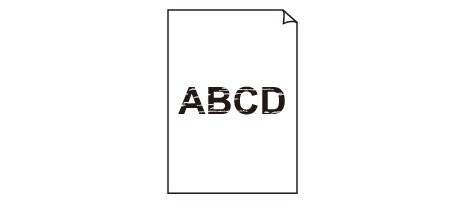

 白いすじ(線)が入る
白いすじ(線)が入る
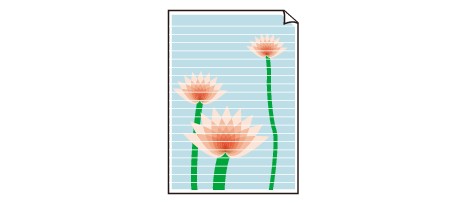

 違う色になる
違う色になる
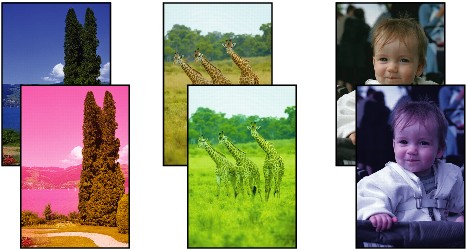
-
ステップ 1 ノズルチェックパターンを印刷する
ノズルチェックパターンを印刷して、正しく印刷されているか確認します。
-
プリンターから行う
-
パソコンから行う
-
Windowsをご使用の場合:
-
macOSをご使用の場合:
-
正しく印刷されていない場合は、次のステップに進みます。
-
-
ステップ 2 プリントヘッドをクリーニングする
プリントヘッドをクリーニングしてからノズルチェックパターンを印刷し、効果を確認します。
-
プリンターから行う
-
パソコンから行う
-
Windowsをご使用の場合:
-
macOSをご使用の場合:
-
それでも改善されない場合は、次のステップに進みます。
-
-
ステップ 3 再度プリントヘッドをクリーニングする
再度プリントヘッドをクリーニングしてからノズルチェックパターンを印刷し、効果を確認します。
改善されない場合は、次のステップに進みます。
-
ステップ 4 プリントヘッドを強力クリーニングする
プリントヘッドを強力クリーニングしてからノズルチェックパターンを印刷し、効果を確認します。
-
プリンターから行う
-
パソコンから行う
-
Windowsをご使用の場合:
-
macOSをご使用の場合:
-
改善されない場合は、電源を切ってから電源プラグを抜かずに24時間以上経過したあとに、次のステップに進みます。
-
-
ステップ 5 再度プリントヘッドを強力クリーニングする
再度プリントヘッドを強力クリーニングしてからノズルチェックパターンを印刷し、効果を確認します。
 参考
参考-
チューブ内にある程度の空気が入ることがありますが、故障ではありません。 ノズルチェックパターンが正しく印刷されれば問題ありません。
それでもインクが出ないときは、以下を参照してヘッド内インク再充填を行ってください。
-
ヘッド内インク再充填を実施してもノズルチェックパターンの印刷結果が改善されない場合は、プリントヘッドの交換で問題が解決できる可能性があります。
詳しくは、プリントヘッド交換の詳細を参照してください。

